- Ketika tertentu aplikasi mengambil lebih banyak Penyimpanan dari biasanya, sistem menjadi lambat, bahkan tidak responsif, dan pengguna tidak dapat melakukan bahkan yang paling mudah tugas di jendela.
- Meskipun Windows 10 adalah yang paling canggih sistem operasi sejauh ini, kebocoran memori masih cukup sering.
- Lihat kami Windows 10 Hub untuk informasi lebih lanjut dan solusi bermanfaat dari pakar teknologi kami yang tepercaya.
- Lihatlah kami Perbaiki bagian untuk panduan lengkap tentang pemecahan masalah teknologi.

- Unduh Alat Perbaikan PC Restoro yang dilengkapi dengan Teknologi yang Dipatenkan (tersedia paten sini).
- Klik Mulai Pindai untuk menemukan masalah Windows yang dapat menyebabkan masalah PC.
- Klik Perbaiki Semua untuk memperbaiki masalah yang memengaruhi keamanan dan kinerja komputer Anda
- Restoro telah diunduh oleh 0 pembaca bulan ini.
Musuh terbesar dari memori PC adalah kebocoran memori. Ada banyak alasan untuk membocorkan memori, tetapi yang paling umum adalah kesalahan pemrograman.
Kami telah menyiapkan beragam solusi yang akan membantu Anda mencegah kebocoran memori terjadi lagi. Mungkin ada berbagai faktor yang terlibat, dan kami akan membahas sebagian besar dari mereka.
Apa kebocoran memori di Windows?
Kebocoran memori adalah singkatan dari RAM kehilangan memori di Windows, yang disebabkan oleh program atau aplikasi.
Setiap proses yang berjalan di Windows membutuhkan jumlah atau RAM tertentu. Masalahnya sepenuhnya terkait dengan perangkat lunak.
Ada program yang lebih menuntut dan membutuhkan lebih banyak penggunaan RAM untuk berjalan dengan baik, seperti Google Chrome, atau Adobe Photoshop, dan ada program yang tidak terlalu menuntut, yang sebenarnya membutuhkan jumlah memori yang lebih kecil.
Jadi, ketika sebuah program mengambil lebih banyak memori daripada yang seharusnya, kami menyebutnya sebagai kebocoran memori.
Apa itu memori RAM, dan bagaimana program menggunakannya?
RAM (Random Access Memory) adalah jumlah memori yang relatif kecil yang menyimpan data dari proses yang sedang berjalan.
Program menyimpan data dalam RAM untuk sementara, sebenarnya hanya saat dijalankan. Jadi, ketika Anda me-restart PC Anda, RAM sedang dikosongkan. Setiap program menyimpan informasinya sendiri tentang berjalan di RAM.
Karena program berbeda, program yang lebih menuntut, dan program yang sebenarnya lebih kompleks tindakan menyimpan lebih banyak data dalam RAM, dan karenanya membutuhkan lebih banyak memori, sedangkan program yang lebih sederhana menggunakan lebih sedikit Penyimpanan.
Bagaimana saya bisa memperbaikinya? kebocoran memori di Windows 10?
1. Mulai ulang PC Anda
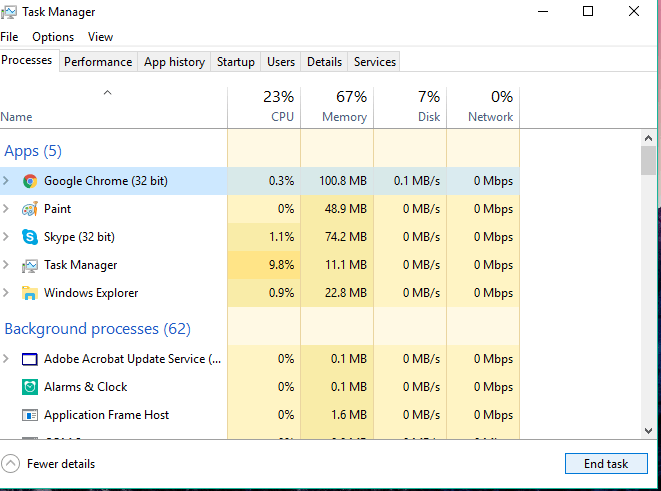
- tekan CTRL + SHIFT + ESC kunci untuk membuka Pengelola tugas.
- Pergi ke Proses tab, dan lihat program mana yang menggunakan memori paling banyak.
- Cukup klik Akhiri proses, untuk menutup program itu.
Program sekarang ditutup, tetapi masalahnya belum terpecahkan, karena jumlah memori yang awalnya diminta oleh program itu masih tidak tersedia untuk proses lain.
Solusi terbaik untuk itu adalah dengan me-restart PC Anda, dan kebocoran memori tidak akan muncul sampai Anda membuka program yang merepotkan di lain waktu.
RAM hanya menyimpan data proses yang sedang berjalan saat PC dimatikan. Oleh karena itu, ketika Anda me-restart PC Anda, RAM akan kosong, dan masalah kebocoran memori akan hilang.
2. Menggunakan Alat bawaan Windows 10
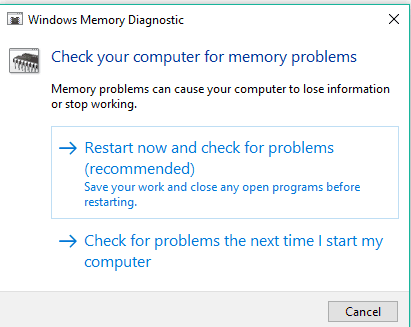
- Pergi ke Cari, Tipe Alat Diagnostik Memori dan membukanya.
- Memilih Restart sekarangdan memeriksa masalah dan jangan lupa untuk menyimpan pekerjaan Anda sebelum memulai kembali.
Windows 10 memiliki alat diagnostik bawaannya sendiri yang cukup sering untuk memberikan analisis akurat yang akan membantu Anda menentukan penyebab masalah Anda.
Jenis alat ini memindai PC Anda untuk kemungkinan masalah memori, termasuk kebocoran memori, dan memberi Anda diagnosa yang tepat tentang semua masalah yang terdeteksi.
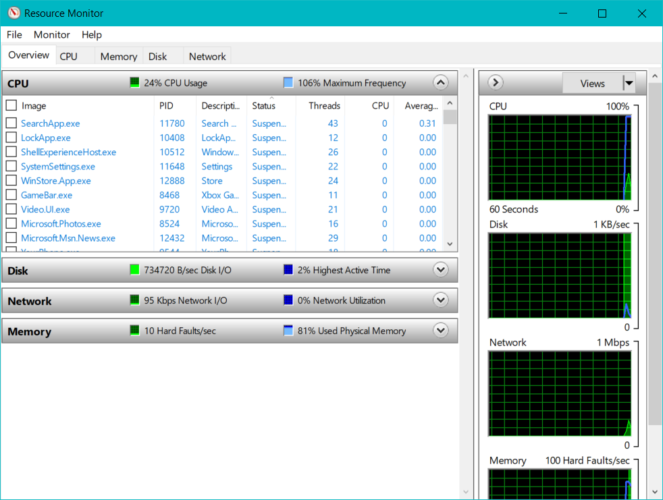
- Pergi ke Cari, Tipe Pemantau Sumber Daya dan membukanya.
- Ini memungkinkan Anda untuk melihat data real-time tentang sistem Anda.
3. Periksa pembaruan driver
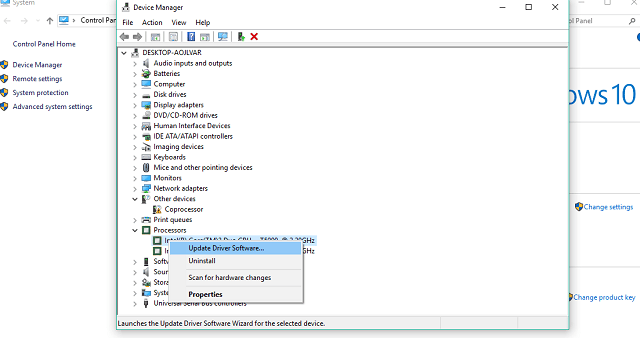
- Pergi ke Cari, Tipe Pengaturan perangkat, dan buka.
- Periksa driver apa saja yang memiliki tanda seru kuning di sebelahnya.
- Klik kanan di atasnya, dan pilih Perbarui perangkat lunak driver…
- Ikuti petunjuk di layar dari wizard.
Driver yang kedaluwarsa dapat menjadi penyebab berbagai masalah di Windows 10, termasuk kebocoran memori.
Meskipun driver yang ketinggalan zaman tidak harus memengaruhi program apa pun, dan karena itu menyebabkan kebocoran memori, driver itu sendiri dapat menggunakan lebih banyak memori daripada yang seharusnya.
Tetapi, jika Anda tidak tahu driver mana yang harus diperbarui, memeriksa setiap driver secara individual terlalu banyak pekerjaan. Jadi, Anda harus mencoba beberapa metode lain untuk memperbarui driver di Windows 10.

Kami sangat merekomendasikan Perbaikan Driver untukool untuk memperbarui driver Anda untuk menghindari kerusakan permanen pada PC Anda dengan mengunduh versi driver yang salah secara manual.
Setelah diinstal, alat hebat ini akan memeriksa versi driver yang Anda instal terhadap database cloud versi terbaru dan akan mengunduh pembaruan secara otomatis.
Yang perlu Anda lakukan adalah menunggu pemindaian selesai.
Ingatlah bahwa memperbarui driver Anda adalah prosedur lanjutan. Jika Anda tidak hati-hati, Anda dapat menyebabkan kerusakan permanen pada sistem Anda dengan mengunduh versi driver yang salah.
Namun, kami menyarankan Anda untuk mengunduh alat pembaruan driver ini (100% aman dan diuji oleh kami) untuk melakukannya secara otomatis. Dengan demikian, Anda akan mencegah kebocoran memori dan bahkan kerusakan permanen pada PC Anda.

Perbaikan Driver
DriverFix secara otomatis menginstal driver terbaru untuk Anda agar PC Anda tetap mutakhir di masa mendatang.
Kunjungi situs web
4. Hapus malware

Sama seperti driver usang, malware, dan jenis lainnya perangkat lunak berbahaya adalah penyebab dari banyak masalah yang diketahui di Windows, dan tidak terkecuali menyebabkan kebocoran memori.
Jalankan Pemindaian Sistem untuk menemukan potensi kesalahan

Unduh Restoro
Alat Perbaikan PC

Klik Mulai Pindai untuk menemukan masalah Windows.

Klik Perbaiki Semua untuk memperbaiki masalah dengan Teknologi yang Dipatenkan.
Jalankan Pemindaian PC dengan Alat Perbaikan Restoro untuk menemukan kesalahan yang menyebabkan masalah keamanan dan perlambatan. Setelah pemindaian selesai, proses perbaikan akan mengganti file yang rusak dengan file dan komponen Windows yang baru.
Jadi, jika PC Anda diganggu dengan perangkat lunak berbahaya, hampir pasti tidak akan bekerja dengan baik (tergantung pada jenis perangkat lunak berbahaya).
Satu-satunya hal logis yang harus dilakukan dalam kasus ini adalah benar-benar membersihkan PC kita dari tamu yang tidak diinginkan ini.
Kami merekomendasikan Bitdefender Antivirus Plus – program antivirus andal yang melindungi PC Anda dari virus, Trojan, malware, spyware, dan bahaya Internet lainnya seperti rootkit atau ransomware.
Program ini merupakan kombinasi dari pemindai virus klasik, deteksi adware berbasis perilaku, dan juga fungsionalitas cloud yang memastikan akurasi dan mencegah kebocoran memori.
Perangkat lunak hebat ini menggunakan teknologi Kecerdasan Buatan canggih untuk mengantisipasi, mendeteksi, dan langsung memblokir bahkan ancaman terbaru.
Versi terbaru hadir dengan fitur anti-pelacak yang memblokir pelacak yang mencoba mengumpulkan data Anda. Anti-pelacak menjanjikan untuk memungkinkan Anda berselancar secara pribadi dan memuat situs web lebih cepat.

Bitdefender Antivirus Plus
Anda dapat memiliki perlindungan total untuk PC Anda dari ancaman malware dengan perangkat lunak Bitdefender Antivirus Plus!
Kunjungi situs web
5. Sesuaikan untuk Performa Terbaik
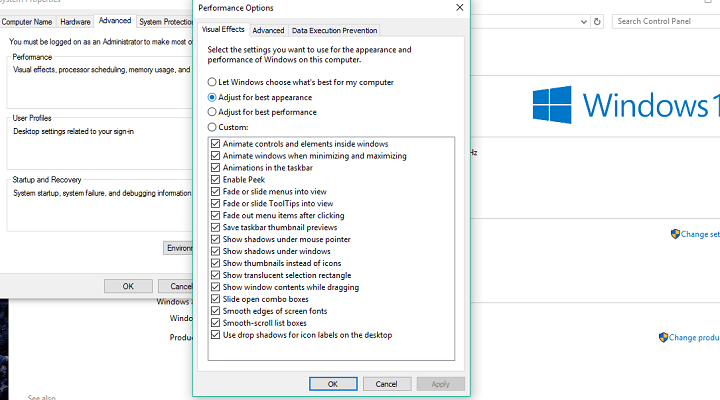
- Klik kanan PC ini dari kamu Desktop.
- Pilih Pengaturan sistem lanjutan.
- Pergi ke Maju tab.
- Klik Pengaturan, dibawah Kinerja.
- Cek saja Sesuaikan untuk performa terbaik pilihan.
- Klik BAIK.
- Mengulang kembali komputer Anda.
6. Nonaktifkan program yang berjalan di Startup
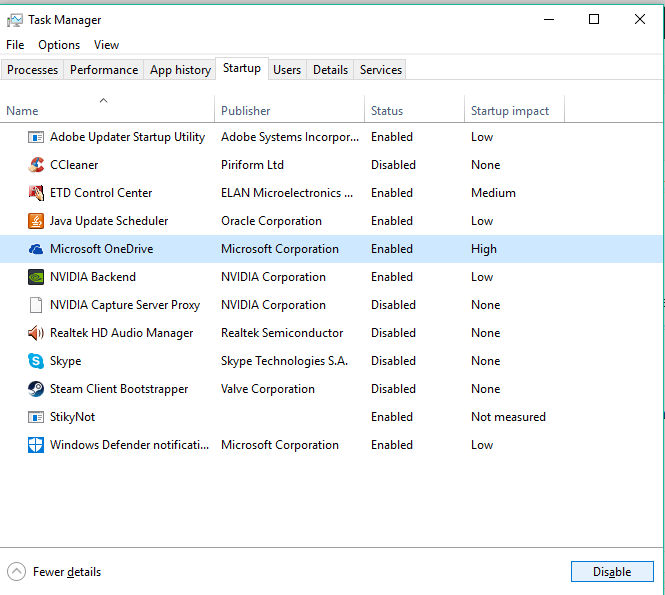
- tekan CTRL + SHIFT + ESC kunci untuk membuka Pengelola tugas.
- Pergi ke Memulai tab.
- Klik pada program yang ingin Anda nonaktifkan, dan pilih Nonaktifkan.
- Mengulang kembali komputer Anda.
Jika sebuah program yang menyebabkan kebocoran memori berjalan saat startup, itu adalah kombo yang mematikan. Anda hanya akan berakhir dalam satu lingkaran, di mana masalah muncul kembali secara otomatis, tidak peduli berapa kali Anda menyelesaikannya untuk sementara.
Untuk mengatasi masalah ini, kita hanya perlu menonaktifkan program yang merepotkan saat startup, dan itu tidak akan menyebabkan masalah lagi secara otomatis.
Jika Pengelola Tugas sudah menunjukkan kepada Anda program mana yang membocorkan memori, dan itu juga terjadi bahwa program berjalan saat startup, cukup nonaktifkan, dan hanya itu.
7. Defrag hard drive
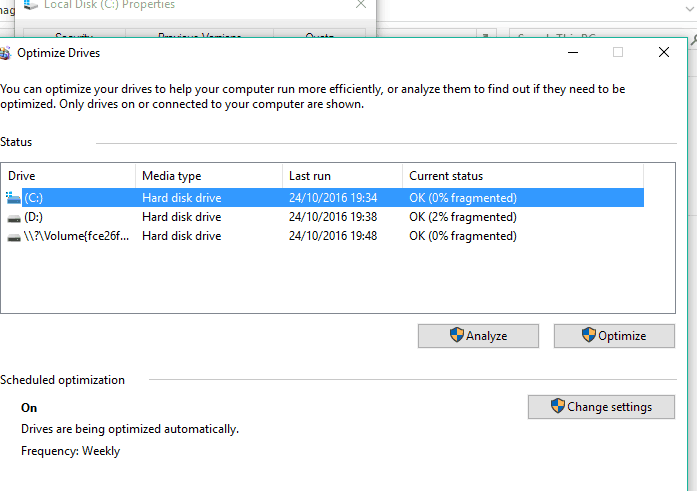
- Pergi ke PC ini.
- Klik kanan Anda hard drive sistem saat ini (yang paling disukai C:).
- Pergi ke Alat tab, dan klik Optimalkan.
- Pilih drive yang ingin Anda defrag, dan pilih Menganalisa.
- Tunggu hingga proses selesai.
- Mengulang kembali komputer Anda.
Disarankan untuk mendefrag Anda perangkat keras sesekali. Selain mengoptimalkan hard disk Anda, itu juga dapat memberikan lebih banyak manfaat untuk PC Anda, termasuk manajemen memori yang lebih baik.
8. Peretasan registri
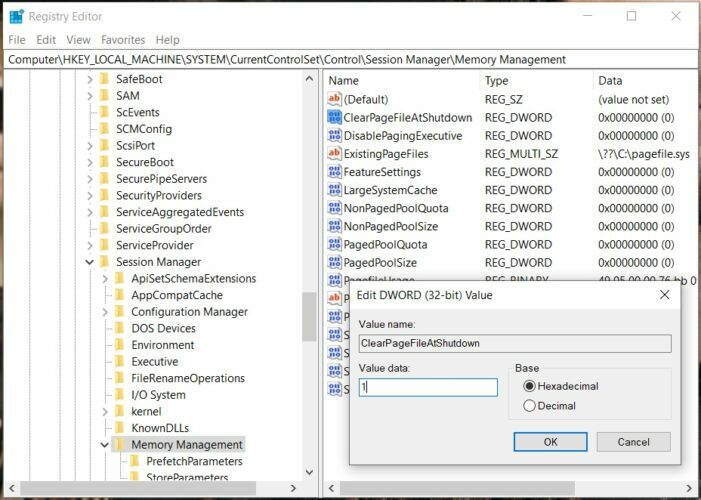
- Pergi ke Cari, Tipe regedit, dan pilih Editor Registri.
- Cari jalur berikut:
HKEY_LOCAL_MACHINESYSTEMCurrentControlSetControlSession ManagerManajemen Memori
- Temukan ClearPageFileAtShutDown dan ubah nilainya menjadi 1.
- Simpan perubahan.
- Mengulang kembali komputer Anda.
Tidak dapat mengakses Registry Editor? Lihat panduan ini dan selesaikan masalah dengan cepat.
9. Nonaktifkan Pialang Waktu Proses
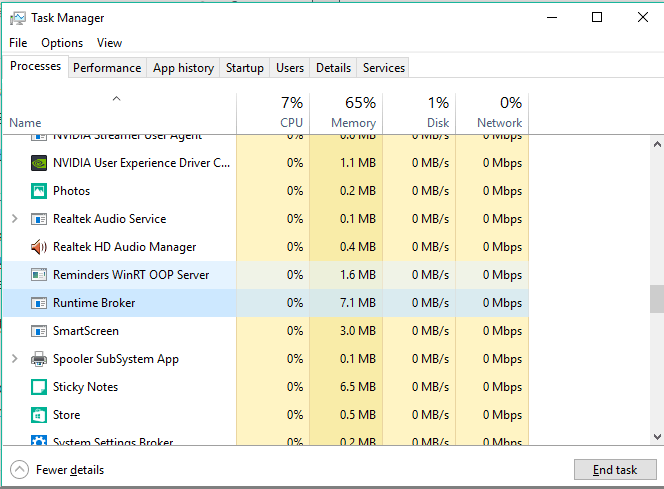
- tekan CTRL + SHIFT + ESC kunci untuk membuka Pengelola tugas.
- Temukan Proses Runtime Broker, dan klik di atasnya.
- Pergi ke Nonaktifkan.
Runtime Broker adalah proses yang membantu sistem mengelola izin pada PC Anda untuk aplikasi dari Microsoft Store.
Secara default, Runtime Broker harus menggunakan jumlah memori yang rendah, tetapi karena kemungkinan aplikasi yang salah, proses ini dapat memperlambat PC Anda secara signifikan.
10. Nonaktifkan Superfetch
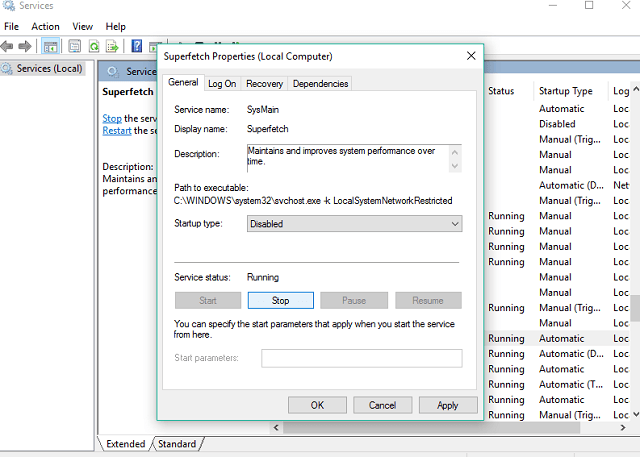
- Pergi ke Cari, Tipe services.msc, dan buka Jasa.
- Temukan proses yang disebut Superfetch.
- Klik kanan, dan pilih Properti.
- Pilih Berhenti, dan pilih Nonaktifkan dari Jenis Startup menu drop down.
- Mengulang kembali komputer Anda.
Superfetch adalah layanan Windows lainnya, yang tujuannya adalah untuk mengoptimalkan kinerja sistem. Proses ini memungkinkan Windows untuk mengatur jumlah RAM, mengurangi waktu boot, dan membuat pemuatan aplikasi menjadi lebih efisien.
Menonaktifkan Superfetch tidak disarankan, tetapi Anda dapat bereksperimen dengannya, jika Anda ingin menentukan apakah itu benar-benar membuat PC Anda lebih lambat.
Setelah menonaktifkan, bandingkan kinerja PC Anda sebelum dan sesudah. Jika sistem masih lambat seperti sebelumnya, Anda dapat mengaktifkan Superfetch sekali lagi.
11. Nonaktifkan Tips dan Trik Windows
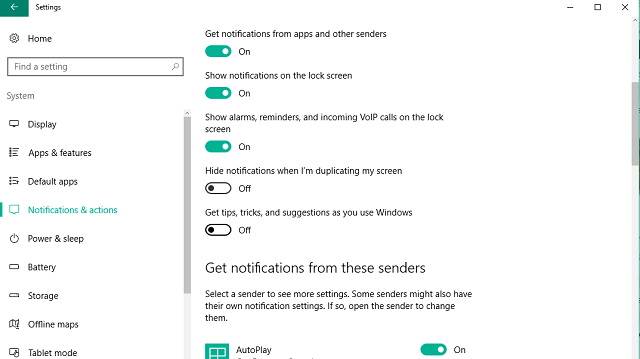
- Pergi ke Mulai Menu, dan klik aplikasi pengaturan.
- Pilih Sistem, dan pilih Pemberitahuan & tindakan.
- Temukan Dapatkan tips, trik, dan saran saat Anda menggunakan Windows, dan hapus centang.
Tips dan trik Windows 10 sebenarnya berguna bagi pengguna baru. Fitur ini menunjukkan kepada mereka cara menggunakan sistem, bersama dengan beberapa opsi tambahan yang berguna.
Tidak ada kebocoran memori, tetapi sistem masih berjalan lambat? Tambahkan lebih banyak RAM!
Jika Anda baru saja mengalami masalah ini pada PC Anda, mencoba semua solusi kami, dan PC Anda masih bekerja lambat, masalahnya mungkin adalah jumlah RAM yang sebenarnya.
Jika Anda tidak memiliki cukup memori RAM di PC Anda untuk menangani semua permintaan, solusi terbaik yang tersedia adalah mengupgrade memori RAM, jika Anda ingin PC Anda berjalan normal.
Dengan menambahkan lebih banyak RAM, memori sistem Anda akan lebih besar, dan akan mampu menangani operasi yang lebih berat.
Itu saja untuk artikel kami tentang kebocoran memori di Windows 10. Kami harap info ini bermanfaat bagi Anda, dan kami berhasil menyelesaikan masalah.
Jika Anda memiliki beberapa komentar, pertanyaan, atau saran, jangan ragu untuk memberi tahu kami di bagian komentar di bawah.
 Masih mengalami masalah?Perbaiki dengan alat ini:
Masih mengalami masalah?Perbaiki dengan alat ini:
- Unduh Alat Perbaikan PC ini dinilai Hebat di TrustPilot.com (unduh dimulai di halaman ini).
- Klik Mulai Pindai untuk menemukan masalah Windows yang dapat menyebabkan masalah PC.
- Klik Perbaiki Semua untuk memperbaiki masalah dengan Teknologi yang Dipatenkan (Diskon Eksklusif untuk pembaca kami).
Restoro telah diunduh oleh 0 pembaca bulan ini.
